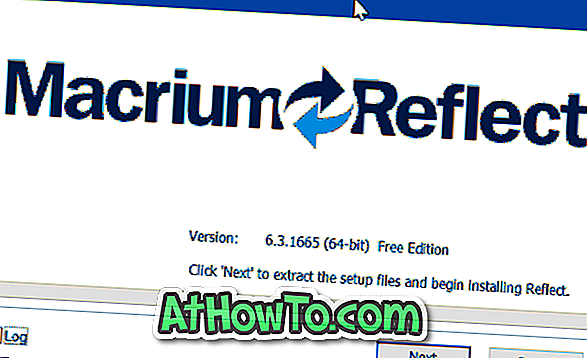Det er et år siden Microsoft lanserte Windows 10, den nyeste versjonen av Windows-operativsystemet. I dag, som lovet tidligere, begynte Microsoft å skape ut Anniversary Update for Windows 10.
Hva er Windows 10 jubileumsoppdatering

For nybegynnere er Windows 10 Anniversary Update den andre store oppdateringen til Windows 10-operativsystemet fra Microsoft. Den første store oppdateringen ble gitt ut igjen i november 2015.
Jubileumsoppdateringen er helt gratis for PCer som kjører aktiverte kopier av Windows 10. I tillegg til ulike korrigeringer, bringer jubileumsoppdateringen flere nye funksjoner og forbedringer til Windows 10.
Windows Ink, forbedret Cortana, Edge Browser-utvidelser, Bash in Windows, forbedringer på Start-menyen og Windows Store-forbedringer er høydepunktene i jubileumsoppdateringen.
Microsoft begynte å rulle ut jubileumsoppdatering for Windows 10 bare noen få minutter tilbake, og Windows 10-PCen skal automatisk laste ned oppdateringen de neste dagene, med mindre du har deaktivert Windows Update-funksjonen. Når det er sagt, siden det er over 350 millioner PCer som kjører Windows 10, må du kanskje vente på noen uker for å se oppdateringen på PCen.
Ingen av de installerte programmene og appene dine blir fjernet mens du installerer oppdateringen. På samme måte blir dataene dine bevart.
Laster ned og installerer Windows 10 Anniversary Update
Fullfør oppgitt undervisning for å installere Windows 10 årsjubileumsoppdatering på din Windows 10-PC.
MERK: Kontroller at du har minst 10 GB ledig plass på systemstasjonen (Windows 10-stasjon) før du kontrollerer og laster ned årsjubileumsoppdatering. Hvis du ikke har tilstrekkelig ledig plass, kan du trygt slette midlertidige filer eller bruke CCleaner-programvare for å frigjøre litt diskplass.
Trinn 1: Naviger til Innstillinger > Oppdater og sikkerhet > Windows Update .
Trinn 2: Klikk på Sjekk etter oppdateringer for å la Windows 10 sjekke alle tilgjengelige oppdateringer. Hvis tilgjengelig for din PC, starter Windows Update automatisk nedlasting av jubileumsoppdatering. Merk at jubileumsoppdatering vil vises som funksjonoppdatering til Windows 10, versjon 1607 .

Trinn 3: Når jubileumsoppdateringen er lastet ned, vil PCen planlegge å starte om aktive timer for å begynne å installere den nedlastede oppdateringen. Alternativt kan du laste ned PCen manuelt når oppdateringen er lastet ned for å begynne å installere oppdateringen.
Trinn 4: Det kan hende at oppdatasjonen krever opptil noen få timer for å fullføre installasjonen, avhengig av maskinens konfigurasjon. PCen vil bli startet på nytt noen ganger under prosessen.
Trinn 5: Når oppdateringen er installert, blir du tatt til låseskjermbildet. Logg inn på kontoen din. Du bør se Windows 10 Anniversary oppdaterings skrivebordet om noen få minutter.